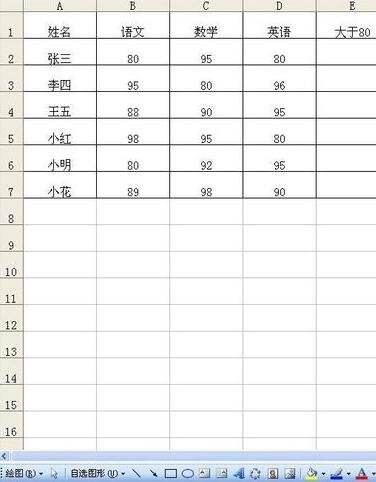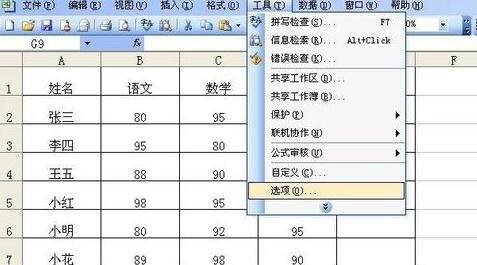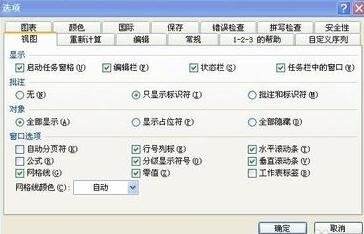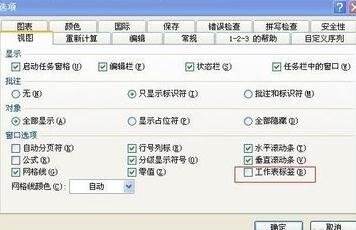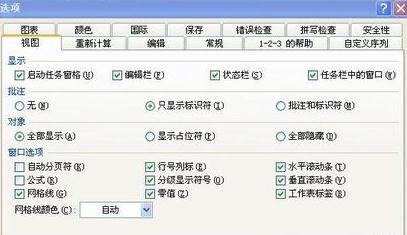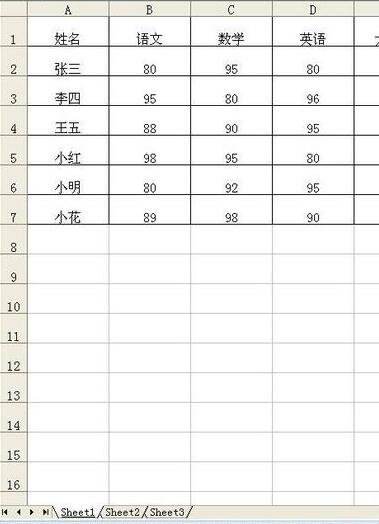excel2013打开后不显示sheet1的处理教程
办公教程导读
收集整理了【excel2013打开后不显示sheet1的处理教程】办公软件教程,小编现在分享给大家,供广大互联网技能从业者学习和参考。文章包含198字,纯文字阅读大概需要1分钟。
办公教程内容图文
先打开不显示sheet1的工作表,如图:
打开工作表之后,在菜单栏中有个“工具”按钮,单击该按钮会下拉很多选项。
在下拉的选项中单击“选项”按钮,单击之后会弹出如图对话框。
在弹出的对话框里,单击“视图”按钮,然后找到“工作表标签”。
找到“工作表标签”后,在其前方的方框里面打勾,然后单击确定按钮即可。
单击确定按钮之后就会发现工作表已恢复正常,如图:
办公教程总结
以上是为您收集整理的【excel2013打开后不显示sheet1的处理教程】办公软件教程的全部内容,希望文章能够帮你了解办公软件教程excel2013打开后不显示sheet1的处理教程。
如果觉得办公软件教程内容还不错,欢迎将网站推荐给好友。